よくあるご質問
Q起動時、「ログオンできません。ユーザー名とログオン先を確認して、もう一度パスワードを入力してください」と表示される ~ スタンドアロン版 ~
Aこの質問に対する回答
Windows Update後、BIGアプリケーション起動時に、下図メッセージが表示される場合があります。
Microsoft SQL Serverのサービスが「停止」している可能性があります。「停止」しているか確認して下さい。
ーーーーーーーーーーーーーーーーーーーーーーーーーーーーーーーーーーーーーーーーーーーー
ログオンできません。ユーザー名とログオン先を確認して、もう一度パスワードを入力して
ください。パスワードは大文字と小文字が区別されます。
データベースサーバのサービスが起動していない場合はログオン出来ません。
また、データベースサーバ名(インスタンス名)が正しく設定されていない場合は正しい、
データベースサーバ名(インスタンス名)を設定し再度実行して下さい。
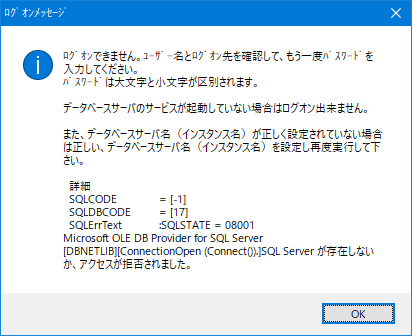
ーーーーーーーーーーーーーーーーーーーーーーーーーーーーーーーーーーーーーーーーーーーー
1. Microfoft SQL Server のサービスの状態確認
① 上記メッセージを「OK」をクリックして閉じます。
② SQLサーバーログオンパスワードの入力画面が表示されますので、「サーバー名(S)」の¥マーク右に表示しているインスタンス名を確認し控えて、「キャンセル」をクリックして閉じます。
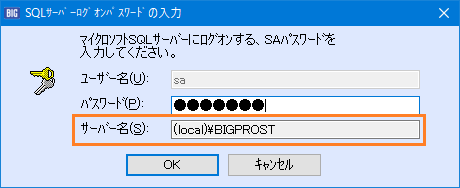
③ ![]() を右クリックし、「ファイル名を指定して実行(R)」を選択します。
を右クリックし、「ファイル名を指定して実行(R)」を選択します。
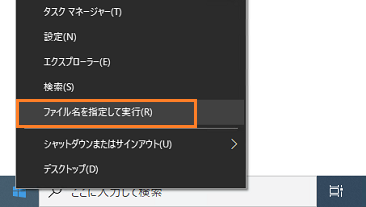
④ 名前に「services.msc」を入力し、「OK」をクリックします。
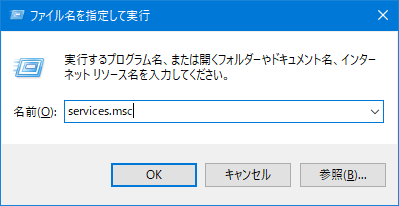
⑤ サービスの一覧から、「SQL Server (BIGPROST)」を探し、ダブルクリックします。
( ) の中は、前述手順②で確認したインスタンス名です。
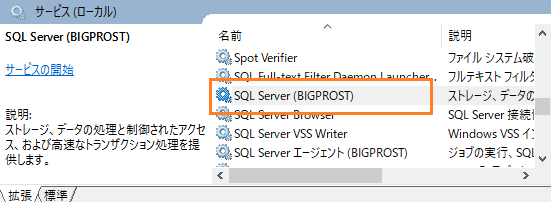
⑥ プロパティ画面が表示されますので、サービスの状態を確認します。サービスの状態が「停止」になっていた場合、サービスの「開始」をクリックします。「サービスの状態:実行中」になったことを確認し、画面を閉じて、BIGアプリケーションが起動できるか確認します。
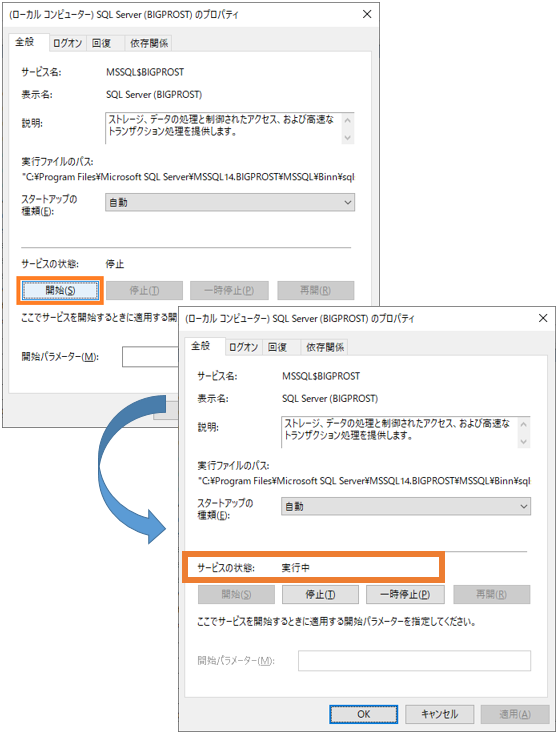
サービスの状態が既に「実行中」の場合、この操作では現象回避できませんので、後述「2.BIGアプリケーションを管理者として実行」を参照下さい。
2.BIGアプリケーションを管理者として実行
前述、「1.Microfoft SQL Server のサービスの状態確認」で現象が改善されない場合は、以下の確認をお願いします。
① デスクトップ上の、BIGアプリケーションのショートカットアイコンを右クリックし、「管理者として実行(A)」を選択します。
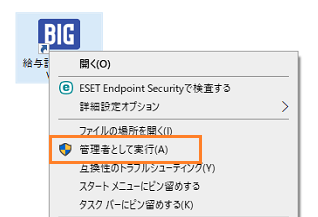
② ユーザーアカウント制御画面が表示されますので、「はい」をクリックします。
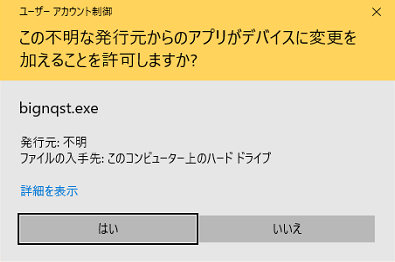
③ SQLサーバーログオンパスワードの入力画面が表示されます。Saパスワードを入力し、「OK」をクリックします。
★Saパスワードとは
Microsoft SQL Serverのインストール時に設定したパスワードになります。設定後にパスワード確認はできません。分からない場合は、心当たりのあるパスワードを試すか、またはインストール作業を行った担当者の方へ確認をお願いします。
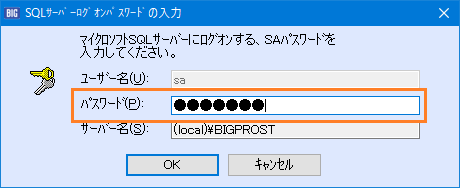
Saパスワードを誤っていた入力していた場合、下図メッセージが表示されます。
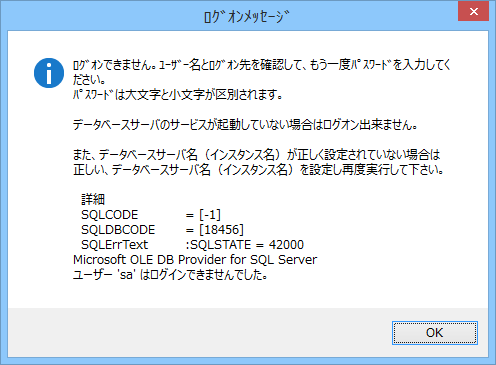
④ BIGアプリケーションが正常起動できるか確認します。
この操作で現象が改善できた場合、次回以降にBIGアプリケーションを起動する際は、いつも通りデスクトップ上のショートカットアイコンをダブルクリックすれば起動できます。
また、この操作でも現象回避できなかった場合、ご使用の端末にインストールされているセキュリティソフトを一時停止して、起動できるかご確認下さい。
ID #90015
最終更新:
関連記事
- Q起動時に「動作対応OSとして適切ではありません」とメッセージが表示される
- Q「実行中の処理があります」と表示されアプリケーションの終了が出来ない
- Q起動時、「ログオンできません。ユーザー名とログオン先を確認して、もう一度パスワードを入力してください」と表示される ~ ネットワーク版 ~
- Qパソコン入替後から起動するたびに、毎回Saパスワードの入力を要求される
- Q起動時に突然Saパスワードの入力を要求されるようになった
- Q席替え(PC移動)後、コネクテルが使えなくなりました。 「CTIのオープンに失敗しました。CTIミドルウェアがインストールされているか。CTIミドルウェアが正常に稼働するか。CTIクライアント設定・CTI共通設定に誤りがないかご確認ください。[OPEN_ERROR このマシンは〇〇〇〇ではありません。]」 とメッセージが表示されます。